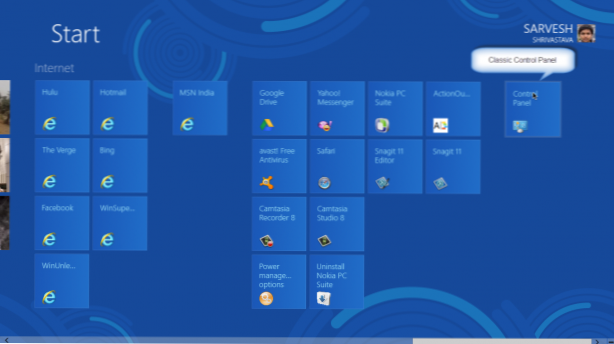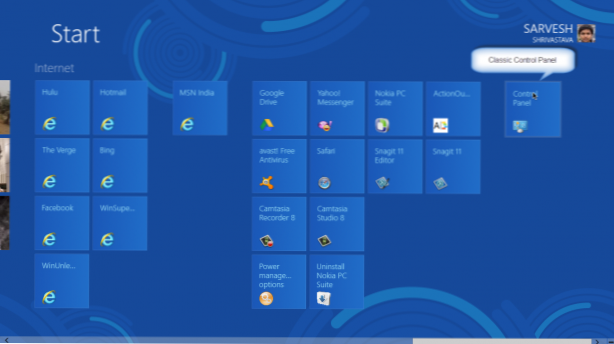
L’interface Metro avec son nouveau Panneau de configuration de style Metro fait partie de la refonte majeure de Windows 8. Cependant, le vieux Panneau de configuration classique fiable que vous connaissez et appréciez est toujours là. Voici comment faire en sorte que notre vieil ami apparaisse sur le nouvel écran de démarrage de Metro.
Le Panneau de configuration Metro de Windows 8 présente de superbes fonctionnalités, en particulier pour les applications Metro. Cependant, le panneau de configuration classique domine toujours cette nouvelle version en termes de fonctionnalités et de convivialité.

Vous pouvez accéder facilement au panneau de configuration de Metro à l'aide de l'icône Paramètres. Par défaut, toutefois, il n’existe aucune option permettant de lancer le Panneau de configuration classique à partir de l’écran de démarrage. En suivant cette recette technique, vous pouvez épingler le panneau de configuration classique sur l'écran de démarrage de Windows 8 pour un accès plus facile.
Créer un raccourci classique dans le panneau de configuration
1.Cliquez à droite sur le bureau et sélectionnez le Nouveau menu puis sélectionnezRaccourci option.

2.Une fenêtre s’ouvrira vous demandant de spécifier l’emplacement du fichier. Copiez et collez le code ci-dessous dans la case, puis cliquez sur le bouton Suivant option.
Shell% windir% \ explorer.exe ::: {26EE0668-A00A-44D7-9371-BEB064C98683}

3.Vous serez invité à entrer le nom du raccourci que vous souhaitez créer. Il suffit de taper Panneau de contrôle ou Panneau de configuration classique dans la case fournie et cliquez sur Terminer.

Dès que vous effectuez cette opération, un nouveau raccourci apparaît sur le bureau et vous permet d’accéder au Panneau de configuration. Cette méthode comportera une icône d’explorateur, mais nous pourrons également continuer à modifier correctement cette icône.
Modifier l'icône de raccourci en icône du panneau de configuration
4.Cliquez à droite sur le fichier de raccourci du Panneau de configuration que vous venez de créer et sélectionnez le Propriétés option.

5. Cliquez sur le bouton Parcourir et naviguez jusqu'à C: \ Windows \ System32 et trouve Shell32.dll fichier.

6. Recherchez et sélectionnez l'icône du Panneau de configuration dans la liste des icônes fournie dans la zone.
7. Sélectionnez l’icône et cliquez sur le bouton D'accord bouton. Maintenant, cliquez sur Appliquer bouton et cliquez à nouveau sur le D'accord bouton.

Après avoir mis à jour l'icône du raccourci du Panneau de configuration, vous devez l'épingler à l'écran de démarrage.
Épingler un raccourci sur l'écran de démarrage
8. Cliquez avec le bouton droit sur le fichier de raccourci du Panneau de configuration et sélectionnez Pin pour commencer option.

Succès! Nous pouvons maintenant accéder facilement au Panneau de configuration classique à partir de l’écran de démarrage de Metro.